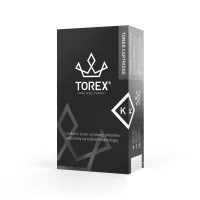Periférne zariadenie aj počítačové systémy sa vyvíjajú. Pred pár rokmi bolo zapojenie tlačiarne k počítaču alebo notebooku zložité a málokedy sa obišlo bez komplikácií v podobe nekompatibility či nefunkčnosti ovládačov. Dnes je situácia iná, stačí nainštalovať ovládače, zapojiť tlačiareň a začať tlačiť.Navyše je možné tlačiť aj bezdrôtovo cez Wi-Fi alebo pomocou tlačiarne zapojené do siete. Ako teda ľahko a rýchlo pripojiť tlačiareň k PC alebo notebooku?

Ešte pred pár rokmi bolo pripojenie tlačiarne zložité a často sa neobišlo bez komplikácií. Dnes je situácia iná, ale napriek tomu je dobré dodržať správny postup .
Nainštalujte dodávaný softvér a ovládače
Akonáhle pre tlačiareň nájdete vhodné umiestnenie, môžete sa pustiť do inštalácie. Pri zapájaní tlačiarne k PC alebo notebooku možno urobiť v podstate jedinú chybu, a tou je pripojenie ešte pred inštaláciou ovládačov. Systém bude hľadať potrebné ovládače automaticky a nie vždy sa mu to musí podariť.
Softvér k tlačiarni je dodávaný na CD, ale môžete si ho stiahnuť aj z internetu. Spustite inštalačný program a ovládače nainštalujte. Ideálna doba pre pripojenie tlačiarne sa líši model od modelu, vždy je dobré riadiť sa priloženým manuálom. Niektoré tlačiarne sa pripájajú až po dokončení inštalácie ovládačov a resetovanie systémov, u iných budete k zapojeniu vyzvaní už v priebehu inštalácie.
Pripojte tlačiareň cez USB rozhranie
Tlačiarne sa k PC alebo notebooku najčastejšie pripájajú pomocou USB rozhrania. Skôr sa k tlači využívalo aj paralelné či sériové rozhranie, vzhľadom k nízkym prenosovým rýchlostiam sa však dnes nepoužívajú. Tlačiareň aj počítač môžu byť tiež pripojené do domácej siete cez LAN rozhranie alebo bezdrôtovú Wi-Fi sieť.
Po pripojení USB konektora bude systém niekoľko sekúnd až minút rozpoznávať zariadenie, následne vás informuje, že inštalácia prebehla bez problémov. Všetko je pripravené, môžete sa pustiť do skúšobnej tlače.
Skúšobná tlač a kontrola zariadenia
V ovládacom paneli systému otvorte okno "Tlačiarne a skenery", kde uvidíte zoznam všetkých nainštalovaných zariadení. Ak inštalácia ovládačov prebehla v poriadku, nájdete tu názov vašej novo pripojenej tlačiarne a pod ním nápis Online. V prípade potreby môžete v tomto okne meniť rôzne nastavenia, skontrolovať tlačovú frontu alebo odstrániť nepoužívané zariadenia. Nezostáva, než začať tlačiť!
Vykonajte skúšobnú tlač v textovom editore a nezabudnite v ponuke zariadení vybrať správnu tlačiareň. Po stlačení tlačidla Tlač začne tlačiareň okamžite pracovať a vy sa budete tešiť z prvého výstupu.
Pripojenie tlačiarne cez Wi-Fi
Tlačiareň môžete k PC či notebooku pripojiť cez Wi-Fi. Nastavenie je v takomto prípade trochu zložitejšie a pri každom type tlačiarne sa líšia. Využívajú sa dve rôzne metódy, a to buď zapojenie tlačiarne do domácej Wi-Fi siete, alebo prostredníctvom Direct Wi-Fi, teda priameho prístupu k tlačiarni. Pripojenie tlačiarne do domácej siete začína štandardne inštaláciou ovládačov a pripojením tlačiarne k PC či notebooku pomocou USB. V nastavení sa zvolí bezdrôtové pripojenie a zadá sa heslo domácej siete. Ak sa tlačiareň k sieti úspešne pripojila, bude online aj po odpojení kábla USB.
Pri tlači cez Direct Wi-Fi nebudete zadávať heslo domácej siete, pretože budete počítač pripájať k tlačiarni napriamo. Tento spôsob je rovnaký ako pripojenie tlačiarne cez Bluetooth a je vhodným riešením pri tlači na neznámych tlačiarňach alebo tlače z mobilu či tabletu.
Výrobcovia tlačiarní sa snažia užívateľom pripojenie k PC či notebooku maximálne uľahčiť. Stačí postupovať podľa dodaného návodu a zbytočne od neho neodbočovať.
A akonáhle máte tlačiareň v poriadku zapojenú a pripravenú, nezabudnite ani na to, že kvalitnej a bezproblémovej tlače docielite len pomocou kvalitného tonera či cartridge.
Vždy je každopádne nutné sledovať možnosť konektivity u vami vlastneného modeli notebooku, podľa ktorých budú možné spôsoby pripojenia určené. Viac informácií o konektivite najpredávanejších modelov nájdete tu.
Vyberajte z originálnych značkových náplní!
Zdroj fotografií: Depositphotos.com





 Napište nám na chat
Napište nám na chat Napíšte nám e-mail
Napíšte nám e-mail Volajte +421 948 016 336
Volajte +421 948 016 336 Všetko o nákupe
Všetko o nákupe